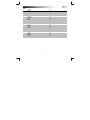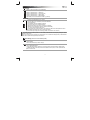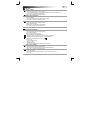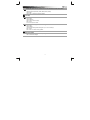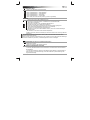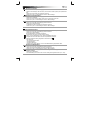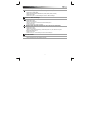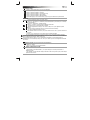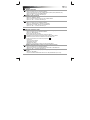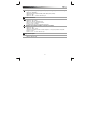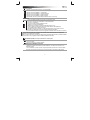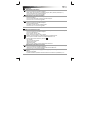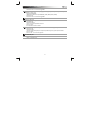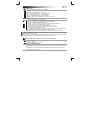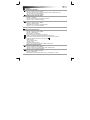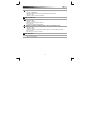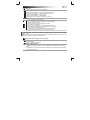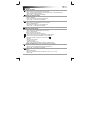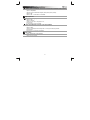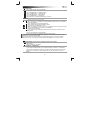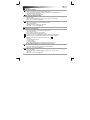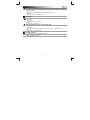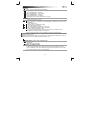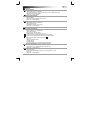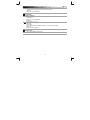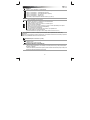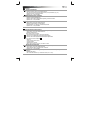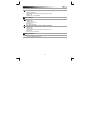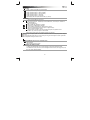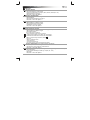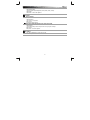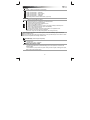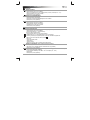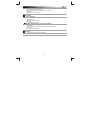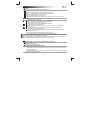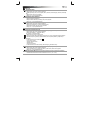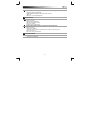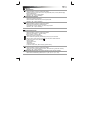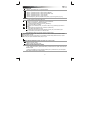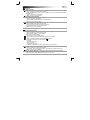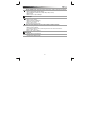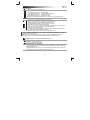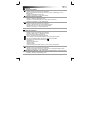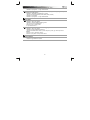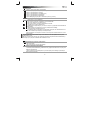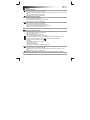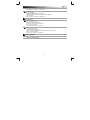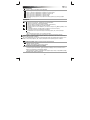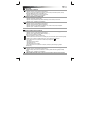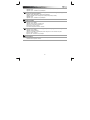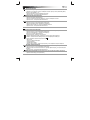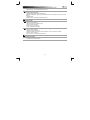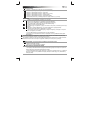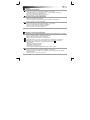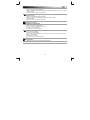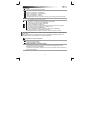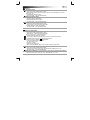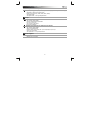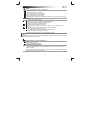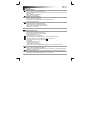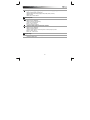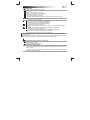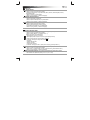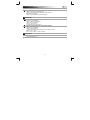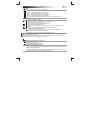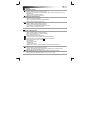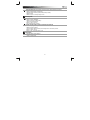Pagina wordt geladen...
Pagina wordt geladen...
Pagina wordt geladen...
Pagina wordt geladen...
Pagina wordt geladen...
Pagina wordt geladen...
Pagina wordt geladen...
Pagina wordt geladen...
Pagina wordt geladen...
Pagina wordt geladen...
Pagina wordt geladen...
Pagina wordt geladen...
Pagina wordt geladen...
Pagina wordt geladen...
Pagina wordt geladen...
Pagina wordt geladen...
Pagina wordt geladen...
Pagina wordt geladen...
Pagina wordt geladen...
Pagina wordt geladen...
Pagina wordt geladen...

GXT 31 Gaming Mouse - USER’S MANUAL
20
Bedieningsknoppen
- Knop 1. (linkermuisknop, niet programmeerbaar)
- Knop 7. (standaardfunctie = drie keer klikken)
- Knop 3. (standaardfunctie = middelste muisknop)
- Knop 2. (standaardfunctie = rechtermuisknop)
- Knop 4. (standaardfunctie = volgende pagina)
- Knop 5. (standaardfunctie = vorige pagina)
- Mode-knop (klik om te schakelen tussen ‘Profile-1,2,3,4 and 5’)
Installatie
- Plaats de Trust cd-rom in de cd-rom drive.
- Klik op “Run Setup.exe – Published by Trust International BV” (Voer Setup.exe uit – Gepubliceerd
door Trust International BV).
- Klik op “Install driver” (Stuurprogramma installeren).
- Klik op ‘finished’ (voltooid) zodra de installatie is voltooid.
- Sluit de muis aan op de USB-poort van uw pc.
- Wacht tot de melding ‘Your device is ready to use’ (Het apparaat is gereed voor gebruik) verschijnt.
- Start de configuratiesoftware van de muis op (in de taakbalk).
- U kunt de muis nu configureren.
- In het volgende deel van de handleiding wordt verwezen naar de functie ‘OK’ waarmee de muis
wordt bijgewerkt.
‘OK’ is te vinden rechtsonder in het hoofdvenster.
(De muis werkt niet als deze wordt bijgewerkt. Dit duurt enkele seconden.)
In de muis kunnen 5 verschillende profielen worden opgeslagen. U kunt steeds direct wisselen tussen deze
profielen door op de ‘Mode’-knop te drukken.
U hoeft niet steeds op ‘OK’ te klikken nadat u een wijziging hebt doorgevoerd. U kunt zoveel wijzigingen
doorvoeren als u wilt en vervolgens op ‘OK’ klikken om direct alle wijzigingen in de muis bij te werken.
Profielinstellingen
(In de muis kunnen 5 verschillende profielen worden opgeslagen)
Een profiel wijzigen
- Klik op ‘Profile’.
- Klik op het profiel dat u wilt wijzigen.
Profielen in- of uitschakelen
- Klik op ‘Mode Name/Select’.
- In het venster ‘Mode Administration’ kunt u profielnamen wijzigen en profielen in- of uitschakelen.
- Om een profiel uit te schakelen, deactiveert u elk profiel van beneden naar boven door het vinkje te
verwijderen; om een profiel toe te voegen, plaatst u een vinkje voor het profiel van boven naar
beneden.

GXT 31 Gaming Mouse - USER’S MANUAL
21
Configuratie
Een functie toewijzen
- Klik op de knop waaraan u een nieuwe functie wilt toewijzen.
- Beweeg over het functietype dat u wilt toewijzen (Mouse, Internet, Multimedia, etc. etc.).
- Klik op de functie die u wilt toewijzen.
- Klik op ‘OK’. De muis wordt bijgewerkt.
Een toetsenbordfunctie toewijzen
- Klik op de knop waaraan u een nieuwe functie wilt toewijzen.
- Klik op ‘Keyboard’.
- Klik op het virtuele toetsenbord op de toets waaraan u de functie wilt toewijzen.
- Klik op ‘OK’. De muis wordt bijgewerkt.
'Een programma starten' toewijzen
- Klik op de knop waaraan u een nieuwe functie wilt toewijzen.
- Klik op ‘Execute Program’.
- Dubbelkklik op het .exe bestand dat u wilt starten.
- Klik op ‘OK’. De muis wordt bijgewerkt.
Geavanceerde muisconfiguratie
Een macrofunctie aanmaken
(een toetsenreeks in de software opslaan)
- Klik op de knop waaraan u een nieuwe functie wilt toewijzen.
- Klik op ‘Macro Manager…’.
Er zijn 3 manieren om een macro aan te maken:
- Functies toevoegen vanuit vensters boven en links.
- Registreren van muis- en toetsenbordbewegingen met behulp van de record-knop.
- Gegevens invoeren via toetsenbordvenster onderin of uw werkelijke toetsenbord.
- Wanneer u klaar bent met het maken van uw macro, klikt u op ‘
’.
- Hier kunt u:
* Een bestaande macro openen.
* Uw macro opslaan.
* Uw macro hernoemen.
- Sluit de ‘Macro Manager’ wanneer u klaar bent met het maken van macro's.
Een macrofunctie toewijzen
(een toetsenreeks in de software opslaan)
- Klik op de knop waaraan u een nieuwe functie wilt toewijzen.
- Selecteer de macro die u wilt toewijzen in de lijst ‘Select Macro File’.
- Klik op ‘OK’. De muis wordt bijgewerkt.
De DPI-instellingen wijzigen
(elk profiel heeft een eigen DPI-instelling, profielen en DPI zijn gekoppeld)
- Klik op ‘DPI Setting’.
- U kunt de DPI-instelling afzonderlijk wijzigen voor zowel X- als Y-as (100 – 3000).
- Klik op ‘OK’.
- Klik op ‘OK’. De muis wordt bijgewerkt.

GXT 31 Gaming Mouse - USER’S MANUAL
22
De reactiesnelheid wijzigen
(elk profiel heeft een eigen reactiesnelheid; profielen en reactiesnelheid zijn
gekoppeld)
- Klik op ‘Report Rate’.
- Selecteer de gewenste reactiesnelheid (125Hz, 250Hz, 500Hz, 1000Hz).
- Klik op ‘OK’.
- Klik op ‘OK’. De muis wordt bijgewerkt.
Muisinstellingen
Instellingen opslaan
- Klik op ‘File’.
- Klik op ‘Save as’.
- Voer een naam in voor de muisinstelling.
- Klik op ‘Save’.
- Uw muisinstelling is nu opgeslagen.
Standaardinstellingen herstellen of eigen instelling laden
- Klik op ‘File’.
- Klik op ‘Open.
- Selecteer voor standaardinstellingen ‘Default settings.ASC’ of kies uw eigen opgeslagen instellingen.
- Klik op ‘Open’.
- Klik op ‘OK’. De muis wordt bijgewerkt.
De gewichten veranderen
- Verwijder het klepje aan de achterzijde van de muis.
- Plaats of verwijder de gewichten.
Pagina wordt geladen...
Pagina wordt geladen...
Pagina wordt geladen...
Pagina wordt geladen...
Pagina wordt geladen...
Pagina wordt geladen...
Pagina wordt geladen...
Pagina wordt geladen...
Pagina wordt geladen...
Pagina wordt geladen...
Pagina wordt geladen...
Pagina wordt geladen...
Pagina wordt geladen...
Pagina wordt geladen...
Pagina wordt geladen...
Pagina wordt geladen...
Pagina wordt geladen...
Pagina wordt geladen...
Pagina wordt geladen...
Pagina wordt geladen...
Pagina wordt geladen...
Pagina wordt geladen...
Pagina wordt geladen...
Pagina wordt geladen...
Pagina wordt geladen...
Pagina wordt geladen...
Pagina wordt geladen...
Pagina wordt geladen...
Pagina wordt geladen...
Pagina wordt geladen...
Pagina wordt geladen...
Pagina wordt geladen...
Pagina wordt geladen...
Pagina wordt geladen...
Pagina wordt geladen...
Pagina wordt geladen...
Pagina wordt geladen...
Pagina wordt geladen...
Pagina wordt geladen...
Pagina wordt geladen...
Pagina wordt geladen...
Pagina wordt geladen...
Pagina wordt geladen...
Pagina wordt geladen...
Pagina wordt geladen...
Pagina wordt geladen...
Pagina wordt geladen...
Pagina wordt geladen...
Documenttranscriptie
GXT 31 Gaming Mouse - USER’S MANUAL Bedieningsknoppen - Knop 1. (linkermuisknop, niet programmeerbaar) - Knop 7. (standaardfunctie = drie keer klikken) - Knop 3. (standaardfunctie = middelste muisknop) - Knop 2. (standaardfunctie = rechtermuisknop) - Knop 4. (standaardfunctie = volgende pagina) - Knop 5. (standaardfunctie = vorige pagina) - Mode-knop (klik om te schakelen tussen ‘Profile-1,2,3,4 and 5’) Installatie - Plaats de Trust cd-rom in de cd-rom drive. - Klik op “Run Setup.exe – Published by Trust International BV” (Voer Setup.exe uit – Gepubliceerd door Trust International BV). - Klik op “Install driver” (Stuurprogramma installeren). - Klik op ‘finished’ (voltooid) zodra de installatie is voltooid. - Sluit de muis aan op de USB-poort van uw pc. - Wacht tot de melding ‘Your device is ready to use’ (Het apparaat is gereed voor gebruik) verschijnt. - Start de configuratiesoftware van de muis op (in de taakbalk). - U kunt de muis nu configureren. - In het volgende deel van de handleiding wordt verwezen naar de functie ‘OK’ waarmee de muis wordt bijgewerkt. ‘OK’ is te vinden rechtsonder in het hoofdvenster. (De muis werkt niet als deze wordt bijgewerkt. Dit duurt enkele seconden.) In de muis kunnen 5 verschillende profielen worden opgeslagen. U kunt steeds direct wisselen tussen deze profielen door op de ‘Mode’-knop te drukken. U hoeft niet steeds op ‘OK’ te klikken nadat u een wijziging hebt doorgevoerd. U kunt zoveel wijzigingen doorvoeren als u wilt en vervolgens op ‘OK’ klikken om direct alle wijzigingen in de muis bij te werken. Profielinstellingen (In de muis kunnen 5 verschillende profielen worden opgeslagen) Een profiel wijzigen - Klik op ‘Profile’. - Klik op het profiel dat u wilt wijzigen. Profielen in- of uitschakelen - Klik op ‘Mode Name/Select’. - In het venster ‘Mode Administration’ kunt u profielnamen wijzigen en profielen in- of uitschakelen. - Om een profiel uit te schakelen, deactiveert u elk profiel van beneden naar boven door het vinkje te verwijderen; om een profiel toe te voegen, plaatst u een vinkje voor het profiel van boven naar beneden. 20 GXT 31 Gaming Mouse - USER’S MANUAL Configuratie Een functie toewijzen - Klik op de knop waaraan u een nieuwe functie wilt toewijzen. - Beweeg over het functietype dat u wilt toewijzen (Mouse, Internet, Multimedia, etc. etc.). - Klik op de functie die u wilt toewijzen. - Klik op ‘OK’. De muis wordt bijgewerkt. Een toetsenbordfunctie toewijzen - Klik op de knop waaraan u een nieuwe functie wilt toewijzen. - Klik op ‘Keyboard’. - Klik op het virtuele toetsenbord op de toets waaraan u de functie wilt toewijzen. - Klik op ‘OK’. De muis wordt bijgewerkt. 'Een programma starten' toewijzen - Klik op de knop waaraan u een nieuwe functie wilt toewijzen. - Klik op ‘Execute Program’. - Dubbelkklik op het .exe bestand dat u wilt starten. - Klik op ‘OK’. De muis wordt bijgewerkt. Geavanceerde muisconfiguratie Een macrofunctie aanmaken (een toetsenreeks in de software opslaan) - Klik op de knop waaraan u een nieuwe functie wilt toewijzen. - Klik op ‘Macro Manager…’. Er zijn 3 manieren om een macro aan te maken: - Functies toevoegen vanuit vensters boven en links. - Registreren van muis- en toetsenbordbewegingen met behulp van de record-knop. - Gegevens invoeren via toetsenbordvenster onderin of uw werkelijke toetsenbord. - Wanneer u klaar bent met het maken van uw macro, klikt u op ‘ ’. - Hier kunt u: * Een bestaande macro openen. * Uw macro opslaan. * Uw macro hernoemen. - Sluit de ‘Macro Manager’ wanneer u klaar bent met het maken van macro's. Een macrofunctie toewijzen (een toetsenreeks in de software opslaan) - Klik op de knop waaraan u een nieuwe functie wilt toewijzen. - Selecteer de macro die u wilt toewijzen in de lijst ‘Select Macro File’. - Klik op ‘OK’. De muis wordt bijgewerkt. De DPI-instellingen wijzigen (elk profiel heeft een eigen DPI-instelling, profielen en DPI zijn gekoppeld) - Klik op ‘DPI Setting’. - U kunt de DPI-instelling afzonderlijk wijzigen voor zowel X- als Y-as (100 – 3000). - Klik op ‘OK’. - Klik op ‘OK’. De muis wordt bijgewerkt. 21 GXT 31 Gaming Mouse - USER’S MANUAL De reactiesnelheid wijzigen (elk profiel heeft een eigen reactiesnelheid; profielen en reactiesnelheid zijn gekoppeld) - Klik op ‘Report Rate’. Selecteer de gewenste reactiesnelheid (125Hz, 250Hz, 500Hz, 1000Hz). Klik op ‘OK’. Klik op ‘OK’. De muis wordt bijgewerkt. Muisinstellingen Instellingen opslaan - Klik op ‘File’. - Klik op ‘Save as’. - Voer een naam in voor de muisinstelling. - Klik op ‘Save’. - Uw muisinstelling is nu opgeslagen. Standaardinstellingen herstellen of eigen instelling laden - Klik op ‘File’. - Klik op ‘Open. - Selecteer voor standaardinstellingen ‘Default settings.ASC’ of kies uw eigen opgeslagen instellingen. - Klik op ‘Open’. - Klik op ‘OK’. De muis wordt bijgewerkt. De gewichten veranderen - Verwijder het klepje aan de achterzijde van de muis. - Plaats of verwijder de gewichten. 22-
 1
1
-
 2
2
-
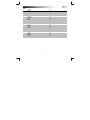 3
3
-
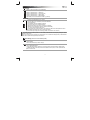 4
4
-
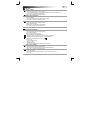 5
5
-
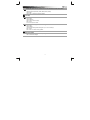 6
6
-
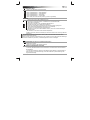 7
7
-
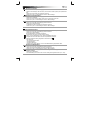 8
8
-
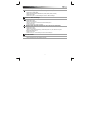 9
9
-
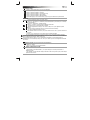 10
10
-
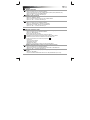 11
11
-
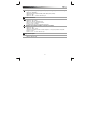 12
12
-
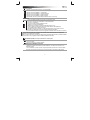 13
13
-
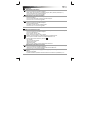 14
14
-
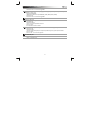 15
15
-
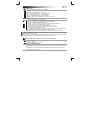 16
16
-
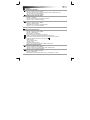 17
17
-
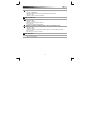 18
18
-
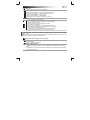 19
19
-
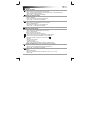 20
20
-
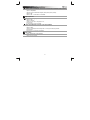 21
21
-
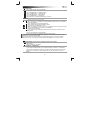 22
22
-
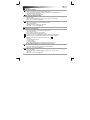 23
23
-
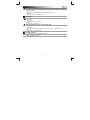 24
24
-
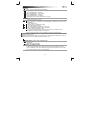 25
25
-
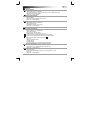 26
26
-
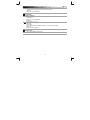 27
27
-
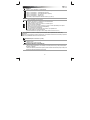 28
28
-
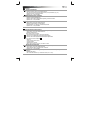 29
29
-
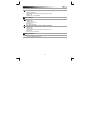 30
30
-
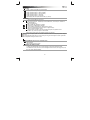 31
31
-
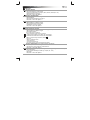 32
32
-
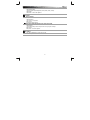 33
33
-
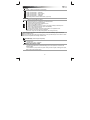 34
34
-
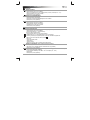 35
35
-
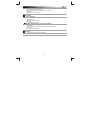 36
36
-
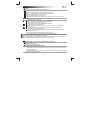 37
37
-
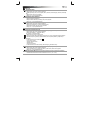 38
38
-
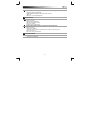 39
39
-
 40
40
-
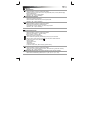 41
41
-
 42
42
-
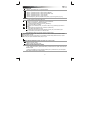 43
43
-
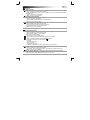 44
44
-
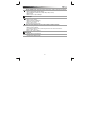 45
45
-
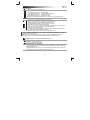 46
46
-
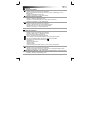 47
47
-
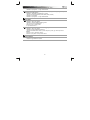 48
48
-
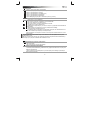 49
49
-
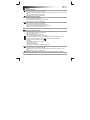 50
50
-
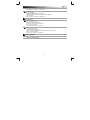 51
51
-
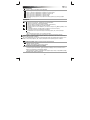 52
52
-
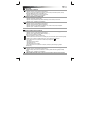 53
53
-
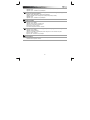 54
54
-
 55
55
-
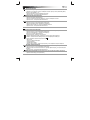 56
56
-
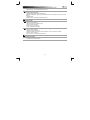 57
57
-
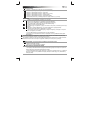 58
58
-
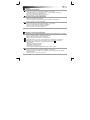 59
59
-
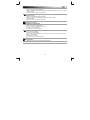 60
60
-
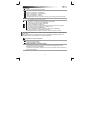 61
61
-
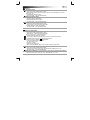 62
62
-
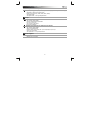 63
63
-
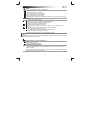 64
64
-
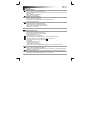 65
65
-
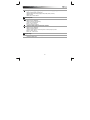 66
66
-
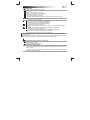 67
67
-
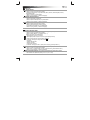 68
68
-
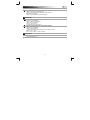 69
69
-
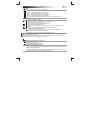 70
70
-
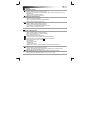 71
71
-
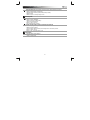 72
72
in andere talen
- English: Trust GXT 31 User manual
- italiano: Trust GXT 31 Manuale utente
- русский: Trust GXT 31 Руководство пользователя
- français: Trust GXT 31 Manuel utilisateur
- español: Trust GXT 31 Manual de usuario
- Deutsch: Trust GXT 31 Benutzerhandbuch
- português: Trust GXT 31 Manual do usuário
- slovenčina: Trust GXT 31 Používateľská príručka
- dansk: Trust GXT 31 Brugermanual
- suomi: Trust GXT 31 Ohjekirja
- čeština: Trust GXT 31 Uživatelský manuál
- svenska: Trust GXT 31 Användarmanual
- Türkçe: Trust GXT 31 Kullanım kılavuzu
- polski: Trust GXT 31 Instrukcja obsługi
- română: Trust GXT 31 Manual de utilizare
Gerelateerde papieren
Andere documenten
-
Silvercrest SGM 4000 A1 Operation and Safety Notes
-
Renkforce RF-GM-PR01 de handleiding
-
Silvercrest SGM 4000 A1 Operation and Safety Notes
-
Asus ROG CG8480 de handleiding
-
Cherry MC 2000 Handleiding
-
Asus ROG CG8565 de handleiding
-
Genius X-G300 Handleiding
-
Genius X-G300 Installatie gids
-
Cherry MC 3000 Handleiding
-
Logitech G110 Handleiding